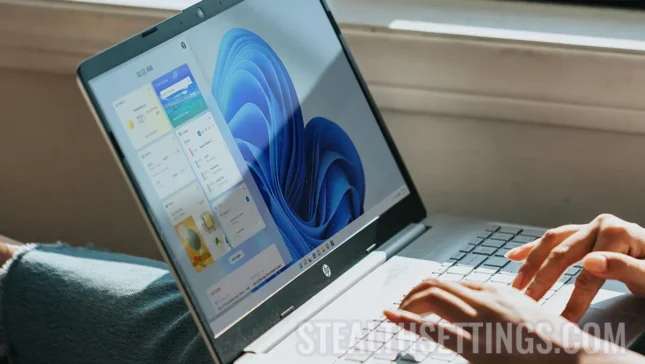هناك العديد من الأشياء التي يمكنك القيام بها لتحسين الأداء العام لنظام التشغيل Windows 11. واحد منهم هو إيقاف تشغيل التطبيقات غير الضرورية التي تعمل في الخلفية. وبالتالي ، فإن التطبيقات المهمة ستحصل على جميع موارد وحدة المعالجة المركزية التي يحتاجونها.
محتوى
كتوضيح ، فإن التطبيقات التي تعمل في تطبيقات الخلفية) ، ليست هي نفسها خدمات Windows 11. خدمات Windows) المسؤولة عن مهام مثل الوصول إلى الإنترنت والطباعة والأجهزة والأمان.
لماذا يجب عليك تعطيل التطبيقات التي تعمل في الخلفية؟
تستهلك التطبيقات التي تعمل في الخلفية على Windows Caculators موارد النظام والذاكرة والنسب المئوية المؤمن (وحدة المعالجة المركزية). يمكن أن تؤثر هذه التطبيقات على أداء النظام ، مثل زيادة وقت البدء ووقت الاستجابة البطيء ، خاصة عند تشغيل التطبيقات التي تحتاج إلى موارد عالية للنظام. يمكن أن يساعد تعطيل التطبيقات في الخلفية في حل هذه المشكلات.
حتى إذا لم تواجه مشاكل مع القطع الثقيلة للكمبيوتر ، إذا قمت بإلغاء تنشيط التطبيقات التي تعمل على نظام التشغيل Windows 11 ، فسيكون ذلك تأثيرًا كبيرًا على الأداء. فيما يلي بعض الأسباب التي تجعلك تقوم بإيقاف تشغيل تطبيقات الخلفية في Windows 11:
تحسين أداء النظام
يمكن للتطبيقات التي تعمل في الخلفية ، حتى عند عدم استخدامها ، أن تستهلك موارد النظام وإبطاء سرعة الكمبيوتر. يمكن أن يؤدي تعطيل هذه التطبيقات إلى إصدار موارد النظام والذاكرة والمعالج وتحسين أداء جهاز الكمبيوتر الخاص بك.
زيادة عمر البطارية على الكمبيوتر المحمول
عمر البطارية مهم جدًا على أجهزة الكمبيوتر المحمولة. يمكن أن تسهم تعطيل التطبيقات التي تعمل في الخلفية في زيادة عمر البطارية على الكمبيوتر المحمول عن طريق تقليل استهلاك الطاقة عديمة الفائدة.
تقليل استهلاك البيانات
تستخدم بعض التطبيقات الإنترنت عند التشغيل في الخلفية ، وتستهلك من حدود البيانات الخاصة بك. يمنحك تعطيل هذه التطبيقات مزيدًا من التحكم في موارد البيانات.
ابق بعناية فقط للأنشطة المهمة
يمكن أن تجعل تطبيقات الخلفية التي تنشط تجربتك على جهاز الكمبيوتر الخاص بك أكثر تركيزًا وأقل ازدحامًا. ويرجع ذلك إلى حقيقة أن هذه التطبيقات تولد الإخطارات المنبثقة والنوافذ التي يمكن أن تصرف انتباهك عن الأنشطة المهمة.
كيفية إيقاف تشغيل التطبيقات التي تعمل في خلفية Windows 11
بالمقارنة مع نظام التشغيل Windows 10 ، لا توجد طريقة مباشرة لإلغاء تنشيط تطبيقات الخلفية ، لذلك سنستخدم بعض الطرق غير التقليدية.
تعطيل التطبيقات التي تعمل في الخلفية باستخدام إعدادات التطبيق
أبسط طريقة هي تعطيل التشغيل في الخلفية لكل تطبيق ، من إعداداته.
قم بذلك عن طريق فتح إعدادات Windows ، ثم تصفح في الجانب الأيسر إلى “التطبيقات”. Aici accesați prima opțiune, “التطبيقات المثبتة”.

ابحث عن التطبيق الذي تريد تعطيل أذونات التشغيل في الخلفية ، انقر على النقاط الثلاث بجانب التطبيق وحدد “خيارات متقدمة.”

إذا لم تكن الخيارات المتقدمة متوفرة ، فهذا يعني أن التطبيق لا يدعم أذونات الإدارة في الخلفية.
بمجرد فتح صفحة الخيارات المتقدمة ، فإنها تعمل إلى “أذونات تطبيق الخلفية” وانقر فوق قائمة المنسدلة ، حيث توجد الإعدادات مع أذونات التشغيل للتطبيق. في حالتي ، أخذت تطبيق الكاميرا ، الذي يحتوي على الأذونات المتاحة: “Always”, “Power optimized (recommended)”, “Never”.
تعيين “أبداً” لحظر التطبيق لتشغيل في الخلفية.

عادة يتم تعيين جميع التطبيقات افتراضيًا على الخيار “الطاقة الأمثل (الموصى بها).” يشير هذا الخيار إلى أن Windows 11 سيقرر تلقائيًا متى يتم تشغيل التطبيق في الخلفية ومتى يتم إلغاء تنشيطه. ومع ذلك ، إذا تم تعيين “Always,” سيتم تشغيل التطبيق بشكل مستمر في الخلفية.
تعطيل تطبيقات الخلفية مع وظيفة توفير الطاقة
قدمت Microsoft على Windows 11 ميزة جديدة ، Saver Energy ، تهدف إلى تحسين عمر بطارية الحياة وتقليل استهلاك الكهرباء على أجهزة الكمبيوتر.
إكمال البرنامج التعليمي: كيفية تقليل استهلاك الطاقة للكمبيوتر مع توفير الطاقة
بمجرد تنشيط وضع توفير الطاقة ، سيتم إيقاف العديد من أنشطة الخلفية لعمليات Windows 11 والتطبيقات.
في الختام ، يؤدي إلغاء تنشيط تشغيل التطبيقات على نظام التشغيل Windows 11 إلى تحقيق فوائد على أداء وتجربة استخدام الكمبيوتر. هذا الإجراء له تأثير إيجابي على أداء النظام ، ويمدد عمر البطارية على أجهزة الكمبيوتر المحمولة ، مما يقلل من استهلاك البيانات والقضاء على الانحرافات الناجمة عن الإشعارات غير الضرورية والنوافذ المنبثقة.